Думаете, ваш iPhone 7 (iPhone 8 или X) показывает верные цвета? Откалиброван? Почти так, но…
Раз уж у нас есть превосходный спектрофотометр X-Rite i1Pro2, мы решили проверить, действительно ли на самом передовом в мире смартфоне всё так прекрасно с цветом, как заявляет производитель и как показывают все тесты в интернете.
Подопытным кроликом выступил iPhone 7 Plus.
Для дисплея мобильного телефона X-Rite разработала программу ColorTRUE, которая позволяет калибровать экраны любых мобильных устройств.
Правда, у программы есть ограничения, вызванные ограничениями систем мобильных устройств. Например, на iOS профиль (калибровка) работает только в самой программе ColorTRUE.
Это означает, что в других программах и в самой системе будут старые настройки экрана.
Но все ваши фото в самой программе можно просмотреть (и показать!) без проблем.
На устройствах Android, по-видимому, она ведет себя так же. По крайней мере, не на рутованных аппаратах.
Мы еще не пробовали калибровать Andro >
Непосредственно процесс:
Так вот, про саму калибровку iPhone.
Процесс выглядит достаточно просто:

Программа работает через Wi-Fi сеть, соединяясь с компьютером, на котором установлен Менеджер Устройств X-Rite.
Время калибровки iPhone 7 заняло 3 минуты, в течение которых на экран выводились контрольные цвета, считываемые спектрофотометром.
Какой же итог. – спросит нетерпеливый читатель.
Итог – на картинке ниже:
Калибровка экрана iPhone 7 Plus
» data-medium-file=»https://webstudius.com/wp-content/uploads/2017/10/iPhone_calibrating-300×294.jpg» data-large-file=»https://webstudius.com/wp-content/uploads/2017/10/iPhone_calibrating-1024×1005.jpg» /> Калибровка экрана iPhone 7 Plus
- Экран iPhone ДЕЙСТВИТЕЛЬНО откалиброван неплохо. Холодноват слегка, там порядка 7000 Кельвинов, откалибровался же экран под Web-стандарт D65, это 6500 Кельвинов. Теплее получился в итоге.
- Гамма дисплея высоковата, фото высвечиваются и получатся менее контрастными, чем в реальности. Это подтверждается просмотром фото на откалиброванном хорошем мониторе на компьютере.
- По факту, это самый, наверное, точный дисплей на рынке мобильных устройств.
- Можно сверять свои фоточки =)
А вот эта фотография взята с официального сайта программы ColorTRUE X-Rite:

Тут явно ошибки профиля экрана были больше =) Так, кстати, показывают многие экраны планшетов и смартфонов на Android.
Хотя IPS-матрицы исправляют ситуацию, но не кардинально. Всё равно цвет очень сильно уходит в синий. Что, кстати, плохо для глаз, и для сна, если вы любите смотреть в смарт перед сном.
Любите правильный цвет и берегите ваши глАзки!
webstudius.com
Основные понятия
Цветопередача — это процесс передачи цвета от источника изображения (например, фотографии или видео) к окончательному устройству (например, монитору или принтеру).
Цветовое пространство — это система, которая определяет множество цветов, доступных для использования. На айфоне широко используется цветовое пространство sRGB, которое обеспечивает хорошую совместимость и точность цветопередачи.
Калибровка — это процесс настройки цветопередачи между различными устройствами с целью получения наиболее точного воспроизведения цвета. На айфоне можно калибровать мониторы подключенные через интерфейс Lightning или USB-C с помощью сторонних приложений.
Профиль цветопередачи — это файл, который содержит информацию о том, каким образом цвета должны быть воспроизведены на определенном устройстве. На айфоне можно управлять профилями цветопередачи для мониторов внешнего использования с помощью приложения «Дисплей и яркость».
Температура цвета — это параметр, который определяет характеристики оттенка света. На айфоне можно регулировать температуру цвета экрана с помощью функции «Теплее/холоднее» в настройках «Дисплей и яркость».
Контрастность — это параметр, который определяет разницу между самым светлым и самым темным пикселем на экране. На айфоне можно регулировать контрастность с помощью функции «Контрастность» в настройках «Дисплей и яркость».
Настройки экрана — это опции, которые позволяют пользователю индивидуально настроить цветопередачу и другие параметры отображения на своем айфоне. Настройки экрана на айфоне можно найти в разделе «Дисплей и яркость» в настройках устройства.
Причины появления различий в цветопередаче на одинаковых айфонах
На первый взгляд может показаться странным, что на разных айфонах с одинаковыми настройками цветовая гамма может отличаться. Однако это объясняется несколькими факторами, которые влияют на цветопередачу на этих устройствах.
- Качество и возраст экрана: Качество и состояние экрана являются одними из основных факторов, влияющих на цветовую гамму отображаемых изображений. Старый или поврежденный экран может иметь проблемы с отображением определенных цветов и оттенков.
- Естественные отклонения: Каждый экран производится с некоторыми отклонениями в цветопередаче. Это связано с различиями в процессе производства, калибровки и отбора компонентов. Это может приводить к небольшим различиям в цвете, даже у одинаковых моделей устройств.
- Изменение настроек пользователем: Пользовательские настройки, такие как яркость, контрастность и цветовая температура, также могут влиять на отображение цветов на экране. Если два айфона имеют разные настройки, то различия в цветопередаче могут быть вызваны этими различиями в пользовательских настройках.
- Разные версии ПО: Разные версии операционной системы могут включать изменения в обработке цветовых данных, что может повлиять на отображение цветов на экране. Если два айфона имеют разные версии ПО, то это может быть причиной различий в цветопередаче.
Все эти факторы могут влиять на отображение цветов на экране айфона и приводить к различиям в цветопередаче даже у одинаковых моделей устройств
Важно помнить, что идеально точное совпадение цветов на разных экранах практически невозможно, и различия в цветопередаче могут быть минимальными и незаметными для большинства пользователей
Применение физических аксессуаров
Если вы хотите значительно увеличить контрастность на своем iPhone, то можете воспользоваться различными физическими аксессуарами. Ниже представлены несколько вариантов, которые помогут вам достичь желаемого результата:
1. Чехол с усилителем контрастности
На рынке существует множество чехлов, которые обладают встроенными усилителями контрастности. Эти чехлы могут значительно улучшить отображение контента на экране вашего iPhone и сделать его более ярким и насыщенным.
2. Защитная пленка с антибликовым покрытием
Если проблема не только в низкой контрастности, но и в сильной бликовости экрана, то можно воспользоваться защитной пленкой с антибликовым покрытием. Эта пленка помогает уменьшить отражение света и повысить контрастность изображения.
3. Очки для увеличения контрастности
Для некоторых людей увеличение контрастности на iPhone может быть недостаточным. В этом случае можно попробовать использовать специальные очки для увеличения контрастности. Они созданы с учетом особенностей восприятия цветовых тонов и помогают видеть изображения на экране более четко и ярко.
Хотя применение физических аксессуаров может быть дополнительным способом увеличить контрастность на iPhone, стоит помнить, что они могут иметь свои ограничения и особенности. Поэтому перед покупкой следует изучить отзывы и рекомендации других пользователей, чтобы выбрать наиболее подходящий для вас вариант.
Как же сделать калибровку экрана на айфоне 5
В принципе, производитель не предлагает самостоятельно пользователям калибровать экран, да и в самих настройках смартфона такой функции нет. Поэтому, как свидетельствуют официальные документы на устройства, выполнять калибровку имею право только квалифицированные специалисты сервисных служб.
Но все же некоторые настройки тачскрина на айфоне 6 можно выполнить самостоятельно. Дело в том, что опция тачскрина может регулироваться в настройках смартфона. В частности, регулируется чувствительность сенсора при нажатии на экран.
Для этого на айфоне войдите в меню «Настройки», где активируйте раздел «Основные». В открывшемся списке действий выберите функцию «Универсальный доступ», а далее активируйте опцию «3D Touch». С помощью данной опции отрегулируйте чувствительность экранного меню в ту или иную сторону.
В iPhone 5 и 5S можно откалибровать кнопку Home следующим образом. Включите айфон и зажмите любое из часто используемых иконок приложения, например, вызов. Откройте данное приложение и зажмите кнопку Power. На экране должен появиться красный бегающий свайбер. Теперь зажмите кнопку «Домой», пока свайбер не исчезнет. После того как возникнет экранное меню, данная кнопка вызова будет откалиброванной. Также можно откалибровать и кнопки остальных приложений на iPhone.
Как включить инверсию цвета на Айфоне
Для включения данной опции владелец мобильного устройства должен сделать следующие шаги:
- Для начала, как и в случае с выключением данной функции, владелец гаджета должен перейти в меню настроек;
- После этого потребуется также открыть раздел под названием «Основные», а после этого необходимо открыть вкладку «Универсальный доступ»;
- В открывшемся меню пользователь должен найти вкладку под названием «Зрение» и перейти в него. В этом разделе должен быть пункт «Адаптация дисплея»;
- Откроется меню, в котором необходимо нажать на пункт «Инверсия цвета»;
- После этого пользователь сможет включить функцию, выбрав пункт «Смарт инверсия» в открывшемся окне.
Смарт-инверсия может полностью изменить оттенки на дисплее устройстве, однако она не изменяет цвета на изображениях, использующих темный стиль, в медиафайлах, а также в определенных программах. Опция «Классическая инверсия» может изменить абсолютно все цвета на экране мобильного устройства, включая все медиафайлы.
Как активировать инверсию в приложениях и браузере
Для активации инверсии цвета в различных приложениях, а также в браузере потребуется сперва активировать данную функцию в самом мобильном устройстве. Как это сделать было описано в статье выше.
После того как функция будет включена пользователь должен открыть меню настроек на своем телефоне и перейти в раздел «Основные», а после во вкладку под названием «Универсальный доступ». Далее потребуется открыть раздел под названием «Быстрые команды», в котором пользователь должен поставить галочку рядом с пунктом «Смарт-инверсия цвета».
Для активации функции смарт-инверсии цвета потребуется запустить необходимо приложение или же открыть браузер, а после нажать три раза либо на кнопку «Домой», либо на кнопку «Питание». После этого все оформление страницы должно поменяться на черное. Выключить функцию можно также нажав три раза на те же самые кнопки.
Как откалибровать экран на Айфоне
Также признаком того, что айфон плохо откалиброван, является долгое срабатывание смартфона на клик. Например, когда вы нажимаете на иконку, а действие совершается с заметным замедлением после прикосновения.
Если экран не откалиброван, то как правило, в некоторых местах невозможно активировать экран, а в иных местах оконное меню достаточно активное. То есть не вся поверхность дисплея одинаково восприимчива к прикосновению.
Также, если вы заметили, что некоторые действия на экране смартфона бывает совершаются без вашего непосредственного участия, когда вы не водите пальцем по экрану, а смартфон живет своей жизнью, то скорее всего нарушен сенсор.
Все вышеперечисленные действия могут происходить на айфоне одновременно или по отдельности, через некоторое время негативная симптоматика может пропадать и снова возвращаться.
В таком режиме использовать функцию тачскрина в нормальном порядке не представляется возможным, поэтому возникшие проблемы необходимо устранить без замедления. Как же это исправить? Возможно произошел сбой программного обеспечения. Нужна калибровка экрана iPhone 5S и iPhone 5.
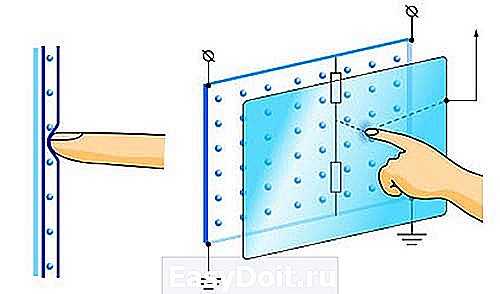
Поэтому для начала попробуйте избавиться от проблемы путем жесткой перезагрузки вашего айфона. С этой целью одновременно зажмите кнопку Power и кнопку Home на секунд 10-20 до того момента, пока айфон совсем не выключится, при этом на дисплей появится значок «Apple». Далее через минуту снова включите айфон и можно приступить к тестированию экрана девайса.
Износ и повреждения компонентов
Одной из возможных причин разной цветопередачи на одинаковых моделях iPhone может быть износ или повреждение компонентов, отвечающих за обработку и отображение цвета на экране.
В процессе эксплуатации телефона различные компоненты, такие как дисплей, матрица ЖК-экрана, сенсорное стекло и другие, могут подвергаться физическим воздействиям. Небольшие удары, падения, механические повреждения или даже неправильное использование могут привести к частичному или полному выходу из строя этих компонентов.
Износ или повреждение компонентов могут влиять на точность представления цветовой гаммы. Например, если матрица ЖК-экрана или сенсорное стекло повреждены, это может привести к искажению отображаемых цветов. Другие компоненты, такие как ЖК-панель или графический процессор, также могут стареть и терять свою первоначальную функциональность.
Кроме того, износ компонентов может привести к появлению неравномерной подсветки экрана, так называемых «ярких пятен» или «мерцания». Это также может влиять на восприятие цвета и привести к различиям в цветопередаче между разными устройствами.
Важно отметить, что разные технические параметры и настройки экрана также могут влиять на восприятие цвета. Например, выставленная яркость экрана, цветовая температура и калибровка могут различаться у разных устройств, даже если они одной модели
| Компонент | Влияние на цветопередачу |
|---|---|
| Дисплей | Повреждения или износ могут привести к искажению цветов |
| Матрица ЖК-экрана | Повреждения могут вызывать отображение цветов с неравномерной яркостью |
| Сенсорное стекло | Повреждения могут привести к искажению цветов |
| ЖК-панель | Износ может вызывать неравномерную подсветку экрана |
| Графический процессор | Износ может вызывать искажение отображаемых цветов |
Чтобы избежать проблем с цветопередачей, следует бережно относиться к своему устройству, избегая падений и механических повреждений. Также рекомендуется регулярно проверять качество отображения цветов на экране и в случае необходимости обратиться в сервисный центр для замены или ремонта поврежденных компонентов.
Основы настройки экрана
Настройка качества экрана на iPhone позволяет пользователю настроить яркость, контрастность и другие параметры отображения, чтобы получить максимально комфортное и красочное визуальное восприятие.
Для начала, откройте настройки телефона, нажав на иконку «Настройки» на главном экране. Затем прокрутите вниз, пока не найдете раздел «Дисплей и яркость». В этом разделе вы сможете настроить параметры экрана вашего телефона.
Один из основных параметров экрана – это яркость. Вы можете вручную регулировать яркость экрана, чтобы адаптировать его под разные условия освещения. Для этого просто переместите ползунок влево или вправо в разделе «Яркость», пока не достигнете желаемого результата.
Контрастность – это еще один важный параметр, который влияет на глубину и насыщенность цветов на экране. Настройка контрастности позволяет подстроить отображение изображений и текста под ваши предпочтения. Для изменения контрастности перетащите ползунок в разделе «Контрастность».
Также, в разделе «Масштаб» вы сможете выбрать оптимальное соотношение размеров элементов интерфейса, чтобы все было удобно и понятно. Здесь можно выбрать увеличенный режим, который увеличит размер всех элементов интерфейса, или обычный режим, при котором размеры останутся стандартными.
Кроме этого, в разделе «Цвет» есть возможность настроить цветовую палитру экрана. Можно выбрать классический режим с насыщенными цветами или заменить его на режим «Пониженная насыщенность», который может быть полезен для пользователей с определенными видами цветового восприятия.
Итак, основные параметры настройки экрана iPhone позволяют вам настроить яркость, контрастность, масштаб и цветовую палитру вашего устройства под собственные предпочтения и особенности зрения
Обратите внимание, что оптимальная конфигурация параметров экрана может существенно повлиять на удобство использования вашего iPhone
Важность настройки качества экрана на iPhone
Во-первых, настройка качества экрана позволяет достичь наилучшего отображения цветов и контрастности
Это особенно важно для людей, которые работают с графикой, фото или видео. Правильная настройка экрана позволяет увидеть все детали изображения, а также точно передавать цвета, что является необходимым при выполнении творческих задач
Во-вторых, настройка качества экрана может помочь в сохранении зрения. При неправильной настройке экрана глаза напрягаются и утомляются быстрее. Слишком яркий экран или нежелательные оттенки могут негативно сказываться на качестве зрения и вызывать дискомфорт.
Кроме того, настройка качества экрана позволяет оптимизировать энергопотребление устройства. Если экран настроен слишком ярко и насыщено, это может привести к быстрому разряду аккумулятора. С другой стороны, очень слабая яркость экрана может затруднить чтение и использование устройства в ярком освещении.
В заключение, настройка качества экрана на iPhone важна для достижения наилучшего пользовательского опыта. Она позволяет улучшить качество изображения, сохранить здоровье глаз и продлить время автономной работы устройства.
Использование специальных настроек доступности
Настройки доступности на iPhone предлагают ряд функций, которые позволяют улучшить контрастность и видимость экрана. Для использования этих функций необходимо перейти в раздел «Настройки» -> «Общие» -> «Доступность» и включить нужные опции.
Среди наиболее полезных функций доступности, связанных с контрастностью, можно выделить:
|
Обратные цвета: this изменение позволяет инвертировать цвета на экране, делая текст и элементы интерфейса более читаемыми для пользователей с плохим зрением или проблемами со зрительной адаптацией. |
|
Увеличение контрастности: данная настройка усиливает контраст между элементами интерфейса и фоном, что положительно влияет на видимость информации на экране. |
|
Управление фильтрами цветности: позволяет пользователю детально настроить насыщенность и оттенки цветов на экране, что может помочь сделать изображение более ярким и контрастным. |
|
Увеличение : она специальная функция, которая позволяет увеличивать не только текст, но и все элементы интерфейса для комфортного восприятия информации. Доступно увеличение до 15 раз. |
Выбор определенных настроек доступности зависит от индивидуальных потребностей пользователя. Опции можно комбинировать и настраивать с учетом собственных предпочтений и особенностей зрения.
Использование специальных настроек доступности помогает увеличить контрастность на iPhone, обеспечивая более комфортное и ясное восприятие информации на экране. Не забудьте периодически проверять и настраивать эти опции, чтобы добиться максимального уровня контрастности, соответствующего вашим потребностям.




























